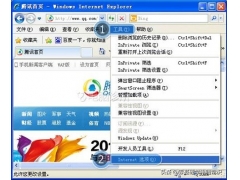教大家win10重装系统教程,在安装系统前我们需要准备的硬件工具一个大于等于16g的u盘主要是以3.0接口,因为这样可以让装系统的速度更快还需要一台可以正常使用能上网的电脑
可以直接跳转到安装系统的步骤因为我们把系统以及需要用到的文件都已经制作好了准备好了以上工具
接下来就是准备软件工具我们需要用到两个软件第一个就是win10系统镜像第二个就是pe工具
这里我们演示的pe工具为老白菜u盘重装系统工具
百度搜索系统都是纯净版本还有其他版本可以下载
打开操作系统下拉选择你需要安装的系统版本进行下载
然后再插入u盘到电脑点击全新制作这里需要注意如果是空白u盘可以不管如果u盘里面有重要的资料一定要事先保存
因为制作pe工具会删除u盘里面的所有内容点击确定等待进度条完成看到这个界面说明u盘已经制作成功然后把我们下载好的win10系统文件拷贝到系统u盘
理论上我们就可以直接安装系统了但是有一些特别的主板装完电脑系统后会出现没有网卡驱动的现象
所以最好去你们自己的主板型号官网下载网卡驱动拷贝到u盘里面确保出现这样的问题的时候
装系统正式开始插入u盘到你需要安装系统的电脑这里需要注意u盘尽量插入usb3 0接口也就是蓝色
技嘉、华硕、微星启动方式是开机连续点击键盘上面的f12按钮
这个就是启动界面,中间的字母代表u盘的名称后缀有一个数字二就是我们需要选择的u盘
然后点击回车这个时候需要等待进度条进入u盘工具这个过程可能需要1-2分钟
只有u盘之后有两个注意事项第一如果是新电脑装系统那就需要先给硬盘分区也就是我们常说的c d e f盘然后才能装系统
第二如果给旧电脑装系统一般情况下是不需要分区的如果想删除硬盘里面所有的东西才会用到分区所以部分区的同学可以跳过这一步分区打开桌面低级硬盘分区工具选择需要分区的硬盘打开快速分区这里需要注意文时系统分区列表类型选择
开始安装系统打开桌面老白菜pe系统安装程序选择系统盘在选择你需要安装的系统版本点击一键恢复
点击确定等待恢复完成后点击重启电脑等待电脑黑屏的时候把u盘从电脑上面取下来这个就是系统正在安装
电脑